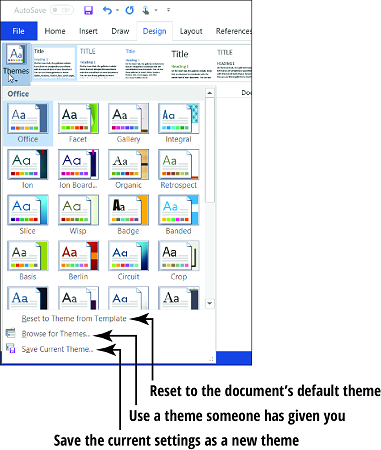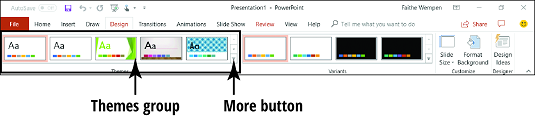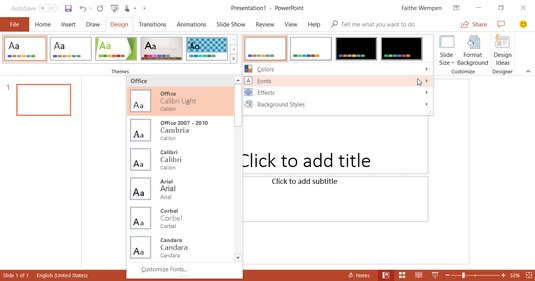Оффице 2019 има мноштво тема које можете бирати да бисте ствари одржали уредно и уредно. Тема је скуп од три типа чувара места:
- Фонтови
- Боје
- Графички ефекти
Теме су корисне када желите да стандардизујете форматирање у више докумената или између апликација. На пример, можда желите да ваш резиме и пропратно писмо које шаљете са њим буду доследни у форматирању. Примена исте теме на обе би обезбедила да користе исте фонтове и боје.
Или, већа слика, можете користити тему да примените доследно форматирање на много докумената, па чак и између апликација. На пример, могли бисте да имате Ворд документ који користи исту тему као ваша ПоверПоинт презентација на исту тему, тако да изгледа као да се подударају.
Погледајте ове друге савете за лакше коришћење Оффице 2019 .
Тема у Оффице 2019 односи се на комбинацију та три типа чувара места: фонтова, боја и ефеката. Међутим, можете применити и специфичније теме које покривају само једну од њих: теме фонтова, теме боја и теме ефеката. Ово је сјајно јер вам омогућава да комбинујете делове различитих тема да бисте креирали свој посебан изглед. На пример, можете користити фонтове из једне теме и боје из друге.
Уместо да изаберете одређени фонт, боју или графички ефекат за ставку у некој од Оффице апликација, можете изабрати да примените једно од чувара места за тему. Ово форматира ставку са било којом дефиницијом коју тренутна тема специфицира. Затим, ако касније пређете на другу тему, ставка мења свој изглед. Ово је од велике помоћи у омогућавању брзог мењања изгледа целог документа, табеле или презентације без потребе да бринете о доследности.
Да бисте применили тему у Ворд-у, следите ове кораке:
Изаберите Дизајн → Форматирање документа → Теме.
Изаберите тему из менија који се појави.
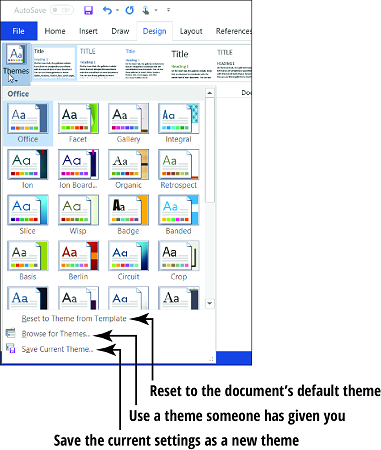
Да бисте применили тему у Екцел-у, следите ове кораке:
Изаберите Изглед странице → Теме → Теме.
Изаберите тему из менија који се појави.
Да бисте применили тему у ПоверПоинт-у , имате две методе:
- На картици Дизајн кликните на један од примера у групи Теме. Затим опционо можете изабрати другу варијанту боје из групе Варијанте.
- На картици Дизајн кликните на дугме Још (стрелица надоле са хоризонталном линијом изнад ње) у групи Теме и изаберите тему из галерије која се појављује.
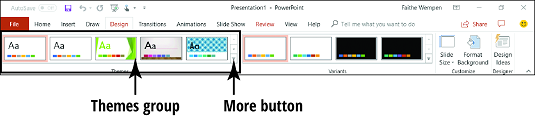
Свака тема у менију има име, али не можете стећи добар општи осећај за тему а да је не видите у акцији. На срећу, постоји брз начин да се то уради. Само пређите показивачем миша преко теме и документ иза отвореног менија приказује преглед како ће тема утицати на њу.
Уверите се да имате неки текст у документу, у области која није заклоњена када је мени отворен.
Ако примените тему (или је прегледате) и чини се да нема ефекта, вероватно сте изабрали одређене фонтове и/или боје које замењују избор теме. Ако изаберете било шта друго осим онога што је било у одељку Фонтови теме, све промене теме које направите неће утицати на тај текст.
Дакле, рецимо да сте применили различите фонтове на документ, али сада одлучујете да бисте радије пустили да тема управља избором фонта. Ево неколико могућих начина да то поправите:
Поново изаберите текст.
На картици Почетна, поново отворите падајућу листу Фонт и изаберите Боди фонт у одељку Фонтови теме. Урадите ово за цео текст.
Поновите овај процес тако што ћете изабрати фонт за наслов за било који наслов.
Алтернативно, можете поново да изаберете текст и притиснете Цтрл+размак. Ово уклања свако ручно примењено форматирање из текста. Све док нисте применили ниједан стил на пасус који специфицира одређени фонт, ово омогућава да избори фонтова теме буду на снази.
Такође можете да примените теме боја, теме фонтова и ефекте. Приступ им је донекле другачији у свакој од три апликације:
- Ворд: На картици Дизајн користите дугмад Боје, Фонтови и Ефекти.
- Екцел: На картици Изглед странице, у групи Теме, користите дугмад Боје, Фонтови и Ефекти.
- ПоверПоинт: На картици ПоверПоинт Дизајн кликните на дугме Још у групи Варијанте да бисте отворили подмени, а затим кликните на Боје, Фонтови, Ефекти или Стилови позадине из тог подменија.
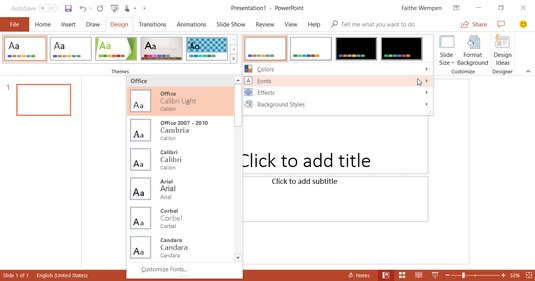
Истражите опције на дну менија Теме самостално или погледајте систем помоћи у свакој апликацији.